3.1 Sifat Pengendalian
Sebelum menulis event prosedur untuk kontrol untuk menanggapi masukan pengguna, Anda harus mengatur properti tertentu untuk kontrol untuk menentukan penampilan dan bagaimana ia akan bekerja dengan event prosedur. Anda dapat mengatur properti dari kontrol pada jendela properti pada waktu desain atau runtime. Gambar 3.2 di sebelah kanan adalah jendela properti khas untuk formulir. Hal ini mengacu terutama untuk antarmuka dari program pertama yang telah Anda pelajari pada pelajaran sebelumnya, seperti yang ditunjukkan pada Gambar 3.1:
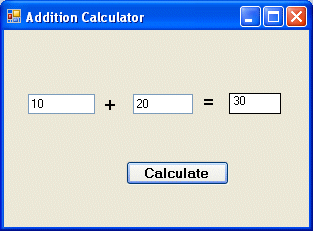
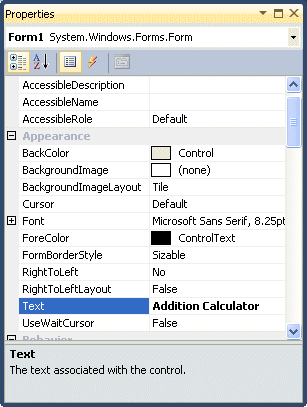
Judul formulir ditentukan oleh properti Text dan nama default adalah Formulir 1. Untuk mengubah judul form untuk setiap nama yang Anda sukai, klik sederhana pada kotak di sebelah kanan properti Text dan ketik nama baru, dalam contoh ini, judul Penambahan Kalkulator. Perhatikan bahwa judul ini akan muncul di atas jendela. Pada jendela properti, item muncul di bagian atas adalah objek yang sedang dipilih (pada Gambar 3.1, objek yang dipilih adalah Form1). Pada bagian bawah, item yang tercantum di kolom kiri merupakan nama-nama berbagai properti yang berhubungan dengan objek yang dipilih sedangkan item yang tercantum di kolom kanan mewakili negara bagian properti. Properti dapat diatur dengan menyorot item dalam kolom kanan kemudian mengubahnya dengan mengetikkan atau memilih pilihan yang tersedia. Anda juga dapat mengubah properti lain dari bentuk seperti font, lokasi, ukuran, warna foreground, warna latar belakang, MaximizeBox, MinimizeBox dan lain-lain
Anda juga dapat mengubah properti dari objek saat runtime untuk memberikan efek khusus seperti perubahan warna, bentuk efek, animasi dan sebagainya. Sebagai contoh kode berikut akan mengubah warna kuning formulir untuk setiap kali bentuk yang dimuat. VB2010 menggunakan RGB (Red, Green, Blue) untuk menentukan warna. Kode RGB untuk kuning adalah 255,255,0. Saya dalam kode merujuk ke bentuk saat ini dan Backcolor adalah milik warna latar belakang form. Rumus untuk menetapkan warna RGB ke formulir Color.FormArbg (RGB codes).
Public Class Form1
Private Sub Form1_Load(ByVal sender As System.Object, ByVal e As System.EventArgs) Handles MyBase.Load
Me.BackColor = Color.FromArgb(255, 0, 255)
End Sub
End Class
Private Sub Form1_Load(ByVal sender As System.Object, ByVal e As System.EventArgs) Handles MyBase.Load
Me.BackColor = Color.Magenta
End Sub
Kedua prosedur di atas akan memuat formulir dengan latar belakang magenta sebagai berikut:

Berikut adalah beberapa warna yang umum dan sesuai kode RGB. Anda selalu dapat melakukan percobaan dengan kombinasi lainnya, tapi ingat jumlah maksimum untuk setiap warna adalah 255 dan jumlah minimum adalah 0.
| Color | RGB code | Color | RGB code | Color | RGB Code |
| 255,0,0 | 255, 255, 0 | 255, 165, 0 | |||
| 0,255,0 | 0, 255, 255 | 0, 0, 0 | |||
| 0, 0, 255 | 255, 0, 255 | 255, 255, 255 |
Berikut ini adalah program lain yang memungkinkan pengguna untuk memasukkan kode RGB menjadi tiga boks teks yang berbeda dan ketika ia / dia mengklik tombol layar warna, warna latar belakang formulir akan berubah sesuai dengan kode RGB. Jadi, program ini memungkinkan pengguna untuk mengubah properti warna formulir di run time.
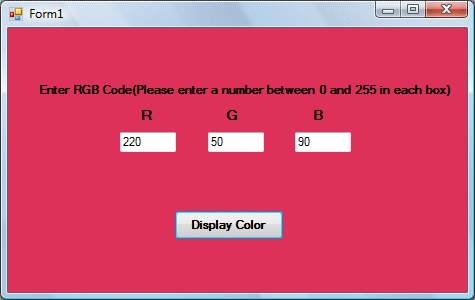
Kodenya :
Private Sub Button1_Click(ByVal sender As System.Object, ByVal e As System.EventArgs) Handles Button1.Click
Dim rgb1, rgb2, rgb3 As Integer
rgb1 = TextBox1.Text
rgb2 = TextBox2.Text
rgb3 = TextBox3.Text
Me.BackColor = Color.FromArgb(rgb1, rgb2, rgb3)
End Sub
Tulisan 4
Sandi Permana
18113221
2KA39
Tulisan 4
Teori Organisasi Umum 1#
Budi Utami, S.E






 Jakarta Time
Jakarta Time
0 comments :
Posting Komentar